GIFは、興味深く、人々の感情を鮮やかに表現できるため、近年非常に人気があります。感謝の気持ちを表すメッセージを送りたいときは、テキストとお礼のGIFを使うことができます。面白いありがとうGIFを作成する方法は?この投稿では、5つのThankYouGIFクリエーターと5つのThankYouGIFを作成する方法を紹介します。
ありがとうGIFを作成するのに役立つように、この投稿では5人のGIF作成者と、面白いありがとうGIFを作成する方法のステップバイステップガイドを紹介します。ここでは、MiniToolMovieMakerをお勧めします。ビデオや画像を使ってGIFを作成する場合でも、ニーズを満たすことができます。
ありがとうGIFをダウンロードする場所は?こちらが5つのサイトです。
テノール
ありがとうGIFを保存したい場合は、Tenorが最初の選択肢になります。 Tentorは最大のGIF検索エンジンの1つであり、GIFの任意のtpyeを見つけることができます。検索バーに「ありがとう」と入力し、[入力]をクリックするだけです。 、および関連するすべての結果が表示されます。
Gifer
Giferは、ありがとうGIFをオンラインでダウンロードするための2番目にお気に入りの場所です。 GiferはオンラインGIF検索エンジンでもあり、アニメGIF、動物GIF、映画GIFなど、さまざまなカテゴリのGIFを提供しています。それはあなたが無料でありがとうGIFをダウンロードすることを可能にします。
GIPHY
GIMPHYは、ありがとうGIFをダウンロードするためのもう1つの必見のサイトです。 GIFとアニメーションステッカーの最高のソースの1つとして、GIPHYはさまざまなありがとうGIFとステッカーを提供します。また、カテゴリ別に閲覧して、必要な他のコンテンツを見つけることもできます。
Redditは、ありがとうGIFを見つけるのに最適なWebサイトの1つでもあります。それを開いたら、検索バーに「ありがとうGIF」と入力するだけで、利用可能なすべてのありがとうGIFが表示されます。 GIFの詳細情報を取得するには、GIFをクリックします。
Gfycat
Gfycatは、GIFや動画に最適なサイトです。最高のゲームGIF、ありがとうGIF、面白いGIFなどを閲覧してダウンロードできます。また、Facebook、Vimeo、YouTubeなどのビデオまたはビデオからGIFを作成できます。
ありがとうGIFを作成するのに役立つ5つの優れたツールを次に示します。
トップ5のありがとうGIFクリエイター
- MiniTool MovieMaker(オフライン)
- PixTeller(オンライン)
- Ezgif(オンライン)
- GIPHY(iPhone)
- GIF Studio(Android)
MiniTool MovieMaker
MiniTool MovieMakerは、Windowsユーザーにとって最高のGIFメーカーの1つです。 100%無料、広告、バドル、クリーン、透かしはありません。動画や写真からGIFを作成できます。テキスト、音楽、トランジション、エフェクトをGIFに追加できます。
また、GIFを分割、切り取り、結合するためのGIFスプリッター、GIFカッター、およびGIFコンバイナーです。 GIFの速度を上げたり下げたり、GIFを回転させたり、GIFをトリミングしたりできます。さらに、MP4からGIF、TwitterビデオからGIF、AVIからGIFなどをサポートしています。
さらに、多くの強力なツールが満載のビデオエディタとオーディオエディタでもあります。 MiniTool MovieMakerを使用すると、写真、ビデオクリップ、および音楽を使用してビデオを作成できます。また、ビデオのカット、トリミング、分割、反転、MP4ファイルのマージも可能です。また、MP4からオーディオを抽出したり、ビデオからオーディオを削除したりすることもできます。
全体として、MiniTool MovieMakerは、優れたGIFエディター、ビデオエディター、およびオーディオエディターであり、GIFまたはビデオを簡単に作成および編集するのに役立ちます。
PixTeller
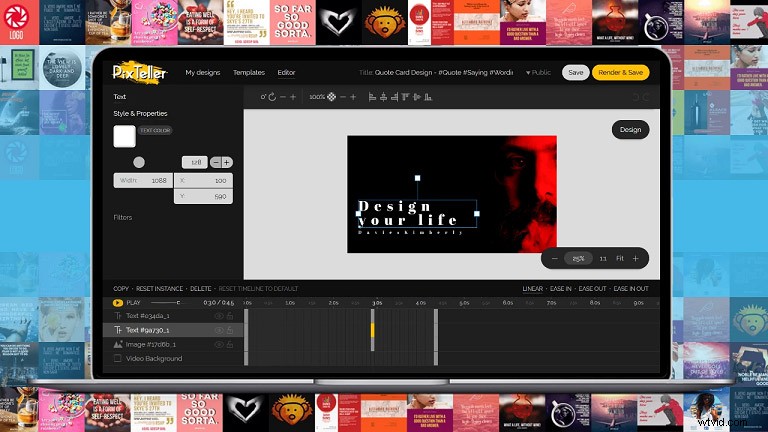
PixTellerはオンラインGIFメーカーであり、アニメーションGIFを作成できます。事前に設計されたGIFテンプレートから選択できます。また、GIFを最初から作成することもできます。これを使用すると、写真からGIFを作成し、透かしのない高品質でダウンロードできます。さらに、GIFにテキストを追加したり、テキストのサイズ、フォント、色を変更したり、GIFを反転したり、GIFを回転したり、不透明度を調整したりすることができます。
さらに、多くの機能を備えたフォトエディタです。アスペクト比を損なうことなく写真のサイズをさまざまなフォーマットサイズに変更したり、効果を適用して画像を美しくしたり、写真の明るさ、色相、彩度、明度を調整したりできます。画像はPNGまたはJPG形式でダウンロードできます。また、スライドショー、バナー、YouTubeサムネイルなどを作成できます。
Ezgif
Ezgifは、ビデオや写真からGIFを作成できるオンラインGIFメーカーでもあります。ダウンロードしたビデオをコンピューターからアップロードするか、ビデオのURLをコピーして貼り付けて、ビデオをGIFに変換できます。これを使用すると、GIFの切り取り、分割、サイズ変更、回転、切り抜き、反転、GIF速度の変更、GIFの垂直方向または水平方向の反転、GIFへの効果とテキストの追加を行うことができます。
さらに、GIFからMP4、ビデオからJPGをサポートしています。また、回転、サイズ変更、トリミング、カット、ビデオの反転、ビデオ速度の制御が可能です。
注: サポートされている画像形式には、GIF、JPG、PNG、APNG、HEIC、MNG、FLIF、WebP、またはその他の画像、最大2000ファイルが含まれます。最大ファイルサイズは、それぞれ6MBまたは合計100MBです。また、サポートされているビデオ形式には、MP4、WebM、AVI、MPEG、FLV、MOV、3GP、およびその他のビデオファイルが含まれ、最大ファイルサイズは100MBです。GIPHY
iOSがGIFを作成するのに最適なGIFメーカーです。 GIFコンテンツを撮影できます。また、GIFにキャプション、アニメーションステッカー、フィルターを追加できます。さらに重要なのは、これが世界最大のGIFとステッカーのライブラリであるため、GIFとステッカーを検索するのが便利で簡単であり、ソーシャルメディアで直接共有できることです。
GIFスタジオ
Androidユーザーの場合、GIFStudioは見逃してはならない必見のGIFメーカーです。ビデオをGIFに、画像をGIFに変換できます。また、静止写真にGIFを追加したり、静止写真をGIFに追加したり、複数のGIFファイルをマージしたり、GIFをトリミングして品質を損なうことなくGIFを小さくしたり、スタイル付きのテキストや効果を追加したりできます。さらに、GIFから写真を抽出し、背景色を変更して透明にすることができます。
これで、5人のありがとうGIFクリエイターについて何かを学びました。しかし、どうやって彼らと一緒に面白いありがとうGIFを作るのですか?心配しないでください。次のパートで詳細な手順を説明します。この投稿を読み続けてください。
オフラインソリューション-MiniToolMovieMaker
前述のように、MiniTool MovieMakerは、写真やビデオを使用してGIFを作成するのに最適なGIFメーカーです。 MiniToolMovieMakerを使用して面白いありがとうGIFを作成する方法の明確な手順は次のとおりです。
方法1-GIFに感謝する写真
手順1.コンピューターでMiniToolMovieMakerを実行します。
- MiniToolMovieMakerをダウンロードしてインストールします。
- ポップアップを閉じて、そのインターフェースに入ります。
ステップ2.写真をインポートします。
- メディアファイルのインポートをクリックします 、対象の写真を見つけて、開くを選択します 。
- +をクリックしてタイムラインにファイルを追加します またはドラッグアンドドロップします。
ステップ3.GIFを編集します。
- 期間の変更:開始点または終了点を移動して、期間を長くしたり短くしたりします。
- GIFに音楽を追加する:メディアファイルのインポートを押します 、音楽を選択して追加します。
- トランジションまたはエフェクトを追加する:トランジションをクリックします または効果 、いずれかを選択して、 +をクリックします 適用します。
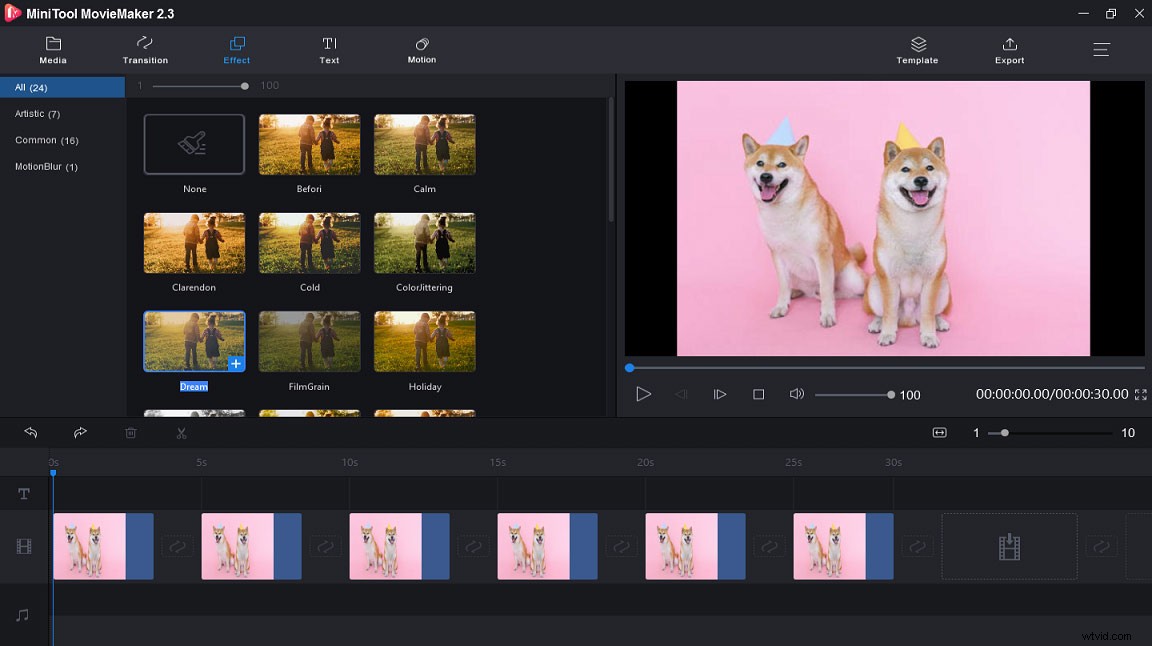
ステップ4.GIFを保存します。
- エクスポートをクリックします GIFを選択します フォーマットボックスに入力します。
- GIFの名前を変更し、保存先を選択して、エクスポートをクリックします。 。
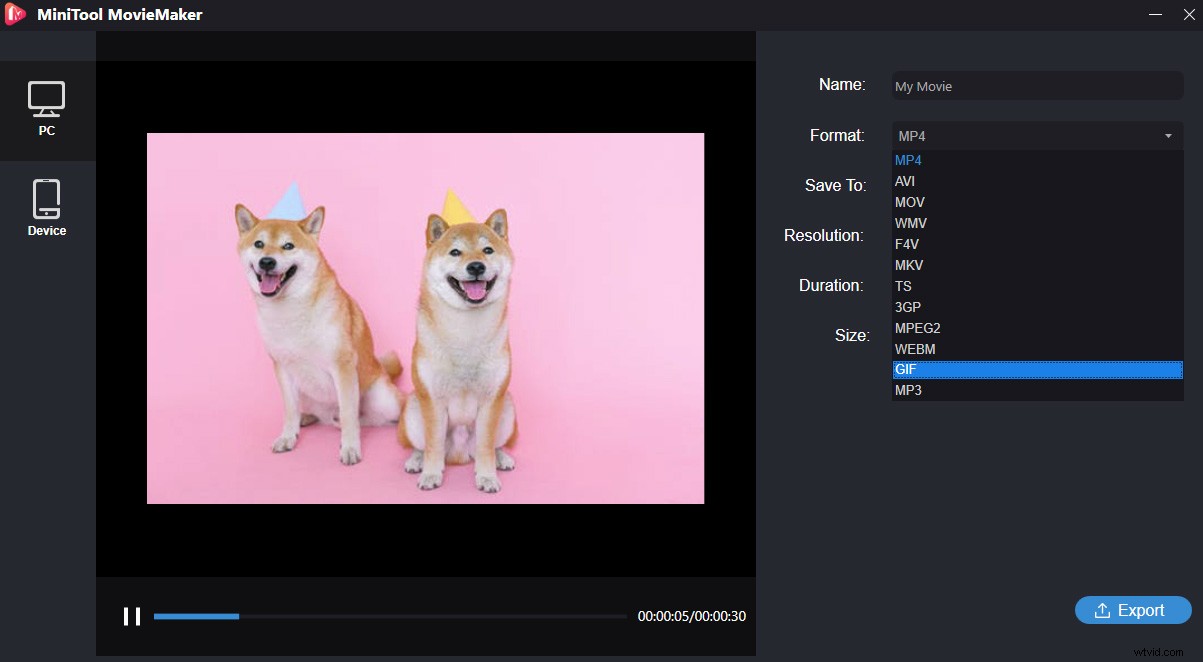
方法2–GIFに感謝するビデオ。
ステップ1.ビデオをインポートします。
- MiniToolMovieMakerをダウンロードしてインストールします。
- 起動して、オペレーティングインターフェイスに入ります。
- メディアファイルのインポートをタップします 動画を選択してアップロードします。
- ドラッグアンドドロップするか、 +をクリックします タイムラインへのボタン。
ステップ2.ビデオを編集します。
- ビデオの分割とトリミング:クリップを選択し、はさみアイコンを押して、完全分割を選択します。 好きなようにビデオをトリミングまたは分割します。
- ビデオの回転または反転:クリップを選択し、編集をクリックします 、次に、ビデオを時計回りに90度または反時計回りに90度回転したり、ビデオを水平または垂直に反転したりできます。このウィンドウで、ビデオの色を調整できます。
- 動画にテキストを追加する:[テキスト]をクリックします 、テンプレートを選択し、サンプリングされたテキストを削除して、テキストを入力します。テキストのサイズ、フォント、色、位置を変更し、最後に OKをクリックします。 。
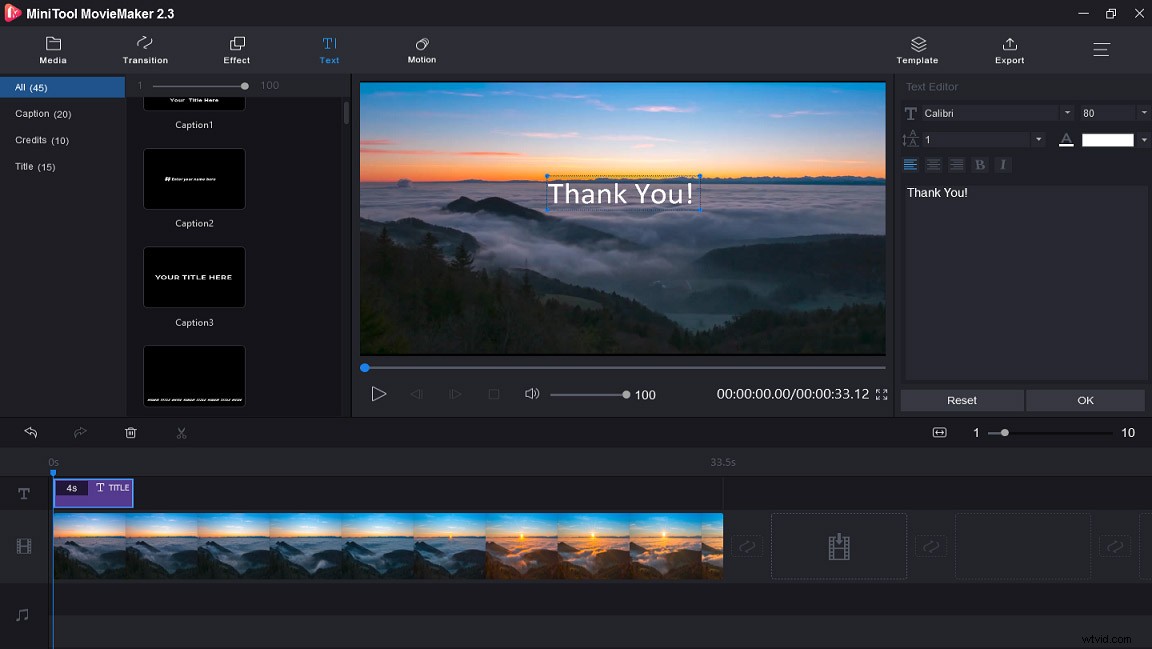
ステップ3.ビデオをGIFに変換します。
- [エクスポート]をタップして、ポップアップウィンドウを表示します。
- GIFの名前を変更し、 GIFを選択します フォーマットボックスで
- [設定]をクリックします 最高から品質を選択する 、より良い 、および良い 。
- エクスポートを押す GIFを保存します。
MiniTool MovieMakerを使用すると、ビデオや写真を使用して感謝のGIFを簡単に作成し、友人や家族に感謝の気持ちを表すことができます。また、ビデオの作成と編集も簡単にできます。クリックしてツイート
オンラインソリューション– PixTeller(画像からGIF)
以下は、PixTellerを使用して面白いありがとうGIFを作成する方法の詳細なガイドです。
手順1.GoogleChromeでpixteller.comと入力します。
ステップ2.ホームページで、作成を押します 、アニメーションGIFを選択します 、[アニメーションGIFのデザイン]をクリックします 。
ステップ3.GoogleまたはFacebookアカウントでログインします
ステップ3.テンプレートを選択し、[使用]をクリックします 編集ウィンドウを開きます。
ステップ4.+をクリックします アイコンをクリックして新しい画像を追加し、スライダーを動かして画像を拡大し、新しい画像の位置を変更します。
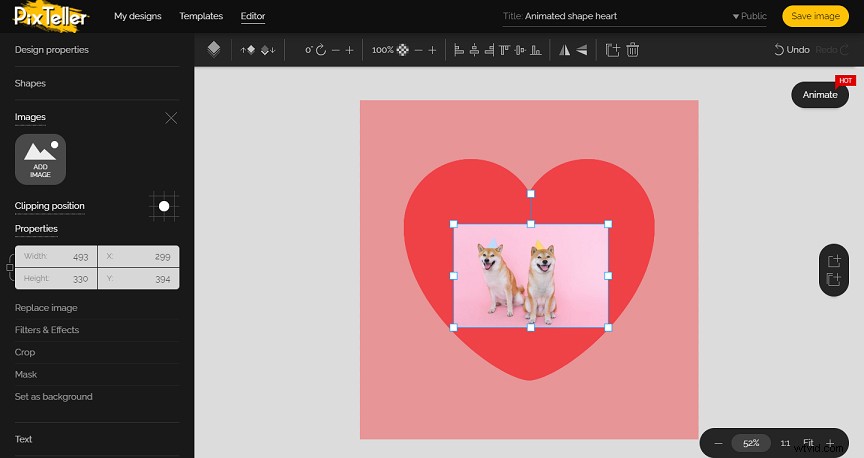
ステップ5.回転を選択します またはクロップ 追加した画像を回転またはトリミングします。
ステップ6.フィルターをクリックします 、1つの効果を選択し、それをGIFに適用します。
ステップ7.テキストを押します GIFにテキストを追加します。
ステップ8.GIFを保存してダウンロードします。
オンラインソリューション– Ezgif(ビデオからGIF)
Ezgifを使用してありがとうGIFを作成する手順は次のとおりです。
手順1.ブラウザにezgif.comと入力し、Webサイトを開きます。
ステップ2.ビデオからGIFを選択します。
ステップ3.[ファイルの選択]をクリックしてビデオを見つけ、[開く]をクリックして、[ビデオのアップロード]をクリックします。
ステップ4.ビデオを回転またはトリミングするなど、ビデオをカスタマイズします。
手順5.GIFの開始時刻と終了時刻を設定します。
ステップ6.サイズとフレームレートを選択します。
ステップ7.変換GIFをタップします。
ステップ8.必要に応じてGIFを編集します。
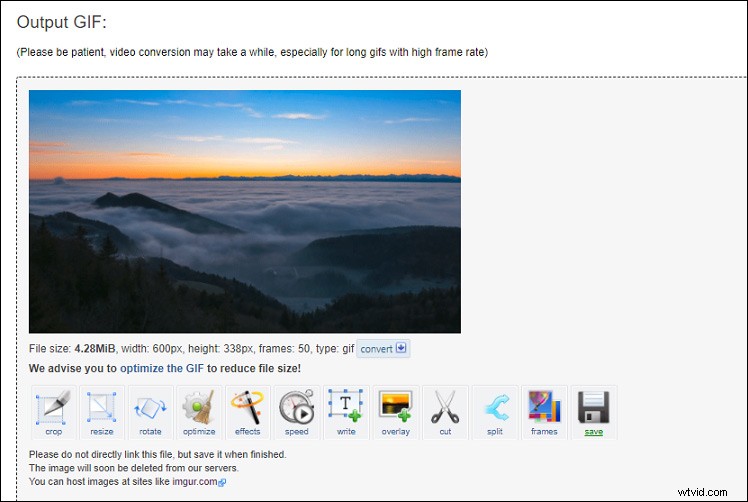
ステップ9.[保存]をクリックして、コンピューターにGIFをダウンロードします。
コンピューターでおもしろいお礼のGIFを作成する方法を学んだ後、電話でおもしろいお礼のGIFを作成する方法に焦点を当てましょう。
iPhoneソリューション– GIPHY
ステップ1.GIPHYをダウンロードしてインストールします。
ステップ2.アプリを開き、右上のカメラアイコンをタップします。
ステップ3.カメラアイコンをクリックして新しいGIFを撮影するか、写真を選択してGIFを作成します。
ステップ4.GIFにフィルターまたはフィルターを追加したり、GIFをトリミングしたりします。
ステップ5.GIFをGIPHYにアップロードします。
Androidソリューション–GIFスタジオ
ステップ1.お使いの携帯電話にGIFStudioをダウンロードしてインストールします。
ステップ2.このGIFメーカーを起動し、アニメーションGIFの作成を選択します 、および画像付き 。
ステップ3.必要な写真を選択してアップロードします。
ステップ4.GIFのサイズと速度を制御します。
ステップ5.テキストまたはステッカーをGIFに追加します。
ステップ6.ありがとうGIFを保存します。
ありがとうGIFを作成するのは簡単ですよね?上記の方法とサンキューGIFクリエーターを使用すると、ビデオや写真を使用してサンキューGIFを簡単に作成できます。これで、1つの方法または作成者を選択して、クリエイティブなサンキューGIFを作成できます。また、ありがとうGIFについてご質問やご提案がございましたら、admin @ wtvid.comまでお問い合わせいただくか、下のコメント欄にご記入ください。
- GIPHY Webサイトにアクセスしてログインし、作成を選択します 。
- GIFをクリックしてから、画像または動画をアップロードします。
- 必要に応じて、動画をトリミングし、[装飾を続ける]をクリックします。 。
- キャプション、ステッカー、フィルターをGIFに追加し、アップロードを続行をクリックします 。
- GIPHYへのアップロードをタップします GIFを作成します。
- メディアを選択します 最初のダウンロードを選択します GIFを保存します。
- Gmailを開き、作成を選択します 。
- Webサイトで、ターゲットGIFを見つけて、そのリンクをコピーします。
- Gmailに戻り、写真を挿入をクリックします 。
- Webアドレス(URL)を選択します 。
- リンクを貼り付けて、挿入を押します 。
- メールアドレス、件名、テキストを入力してメールを送信します。
- Photoshopをダウンロードしてインストールし、開きます。
- ファイルを選択します>スクリプト>ファイルをストックにロード 。
- [参照]をクリックします 写真を見つけるには、開くをクリックします> OK 、[ウィンドウ]をクリックします>タイムライン 。
- ドロップダウンアイコンを選択し、フレームアニメーションの作成を押します 。
- 4行メニューを選択します>レイヤーからフレームを作成する 。
- ファイルを選択します>エクスポート>Web用に保存 。
- 出力形式をGIF、カラーオプションを256に設定し、保存をクリックします 。
- PowerPointを開き、画像を挿入する場所を決定します。
- 挿入に移動します 写真をタップします 。
- ターゲットGIFファイルを見つけて選択します。
- 開くをクリックします GIFをアップロードします。
- スライドショーをクリックします 現在のスライドからを選択します GIFをアニメーション化します。
